如何將Xbox連接到Windows PC,將PC連接到Xbox One Console -Microsoft支持
將PC連接到Xbox One控制台
如果您沒有一個,可以在亞馬遜上得到它. 它就像魅力一樣.
如何將Xbox連接到Windows PC
作為基於Windows的設備,Xbox與典型的Windows PC有很多共同點. Xbox是與Windows PC進行交互的最佳遊戲機之一,具有流媒體遊戲,共享媒體內容等的能力. 如果您想要無縫的多媒體體驗,則將Xbox和Windows PC組合在一起是有意義的.
只要您擁有正確的網絡設置,這是將Xbox連接到PC的簡單過程. 您需要在同一網絡上兩個設備,如果要流式傳輸內容,則首選以太網連接. 如果您想知道如何將Xbox連接到Windows PC,這就是您需要做的.
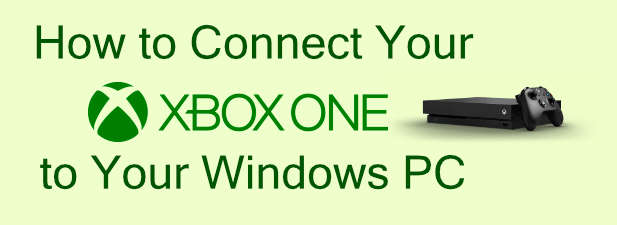
使用Xbox應用將Xbox連接到Windows PC
這 Xbox Console Companion 應用程序可從Windows PC完全控制Xbox One控制台. .
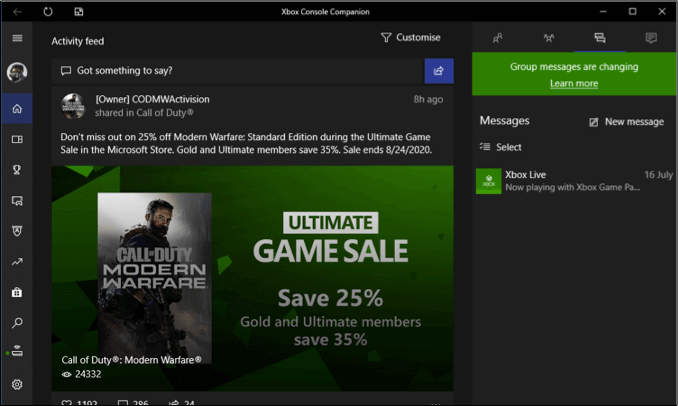
Xbox Console Companion應用程序已安裝在所有Windows PC上,這是Microsoft計劃進一步集成這兩種服務的計劃的一部分. 如果您有本地用戶帳戶,則需要使用您的Microsoft帳戶登錄使用該應用程序 – 存在Microsoft帳戶用戶應在自動中找到應用程序符號.
- 當Xbox應用鏈接到您的Microsoft帳戶時,它不會自動連接到您的Xbox,您需要手動執行此操作. 為此,按 PC上Xbox應用的左側菜單中的圖標.
![]()
- 在裡面 連接到Xbox One 窗口,單擊 添加設備 右上角的圖標.
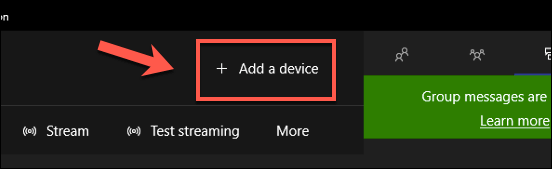
- Windows將自動搜索您的Xbox One控制台. 如果檢測到它,請按 連接 按鈕. 如果需要手動執行此操作,請在提供的框中鍵入Xbox的IP地址,然後按 連接 連接到它.
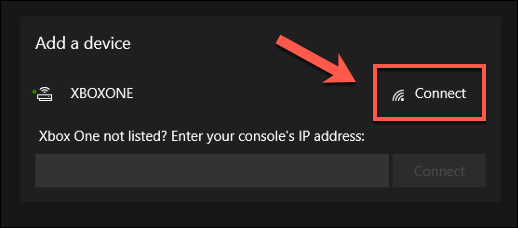
- . 為此,打開Xbox設置,然後轉到 設備和流>設備連接. 確保 允許播放播放,允許遊戲流到其他設備 和 僅來自此Xbox上簽名的個人資料 選擇或啟用設置.
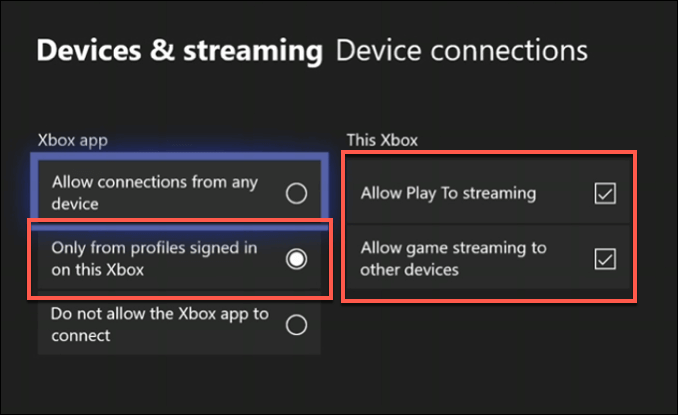
- 添加Xbox後,您應該在您的 連接 標籤. 從這裡,您可以打開或關閉Xbox,查看當前打開的遊戲或應用程序,測試流質量,或通過按下Xbox將Xbox流式傳輸到PC 溪流.
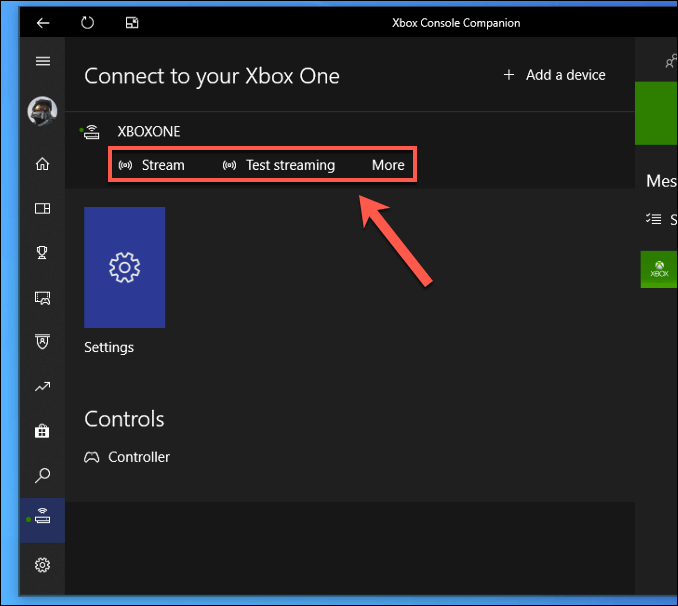
將Xbox遊戲流到Windows PC
您可以從 連接 在 應用程式.
- 在裡面 連接 溪流 按鈕開始將Xbox One控制台流到PC.
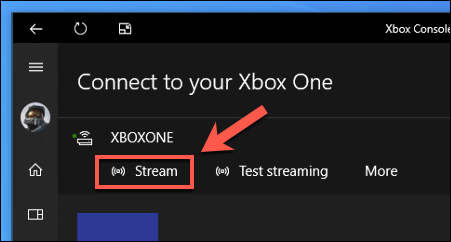
- 建立流後,您需要確定是否要將Xbox One控制器連接到PC或繼續從Xbox進行操作. 如果您的Xbox有點遠,您可能希望將其連接到PC. 準備好後,請按 .
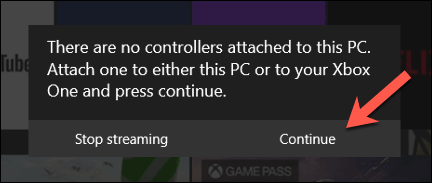
- 使用您的Xbox控制器,您可以按照Xbox的一個菜單導航. 從中選擇遊戲 我的遊戲和應用 .
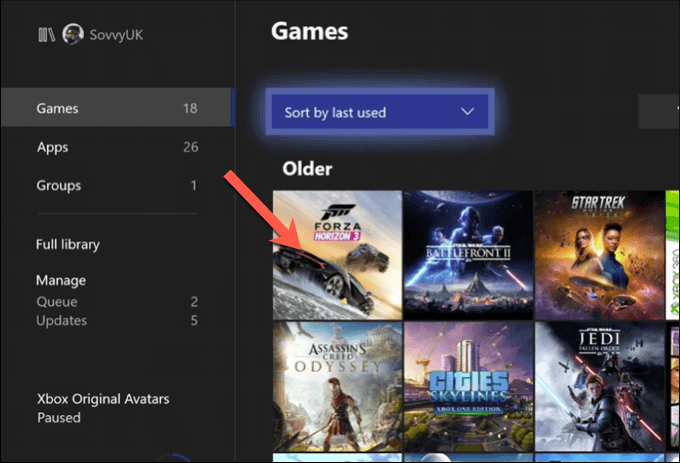
使用Microsoft電影和電視將媒體內容流到Xbox中
儘管出於遊戲原因,大多數用戶可能有興趣將其Xbox連接到PC,但您可以使用該媒體內容將其他媒體內容傳輸到Xbox中 Playto 特徵. .
- 您需要確保首先啟用Playto流媒體. 為此,打開Xbox設置,然後轉到 設備和流>設備連接, 確保 允許播放 設置已啟用.
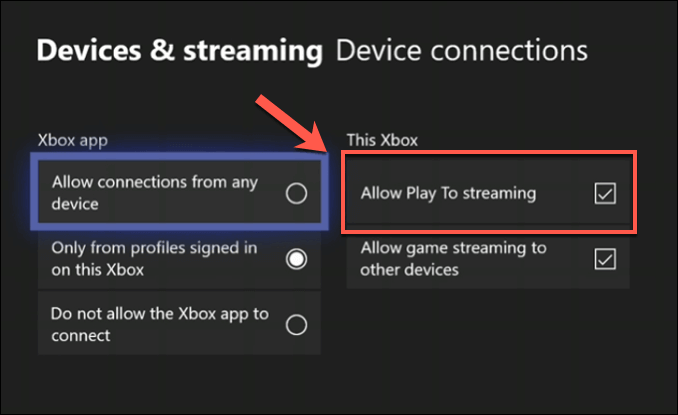
- 在你的 視窗 設置(右鍵單擊開始菜單,然後按 設定 要訪問此),請按 設備>藍牙和其他設備>添加藍牙或其他設備.
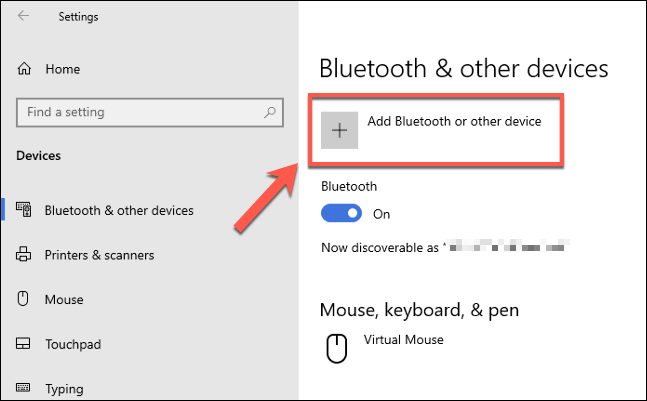
- 在裡面 添加設備 菜單,一旦完成掃描過程,請從列表中選擇Xbox One控制台.
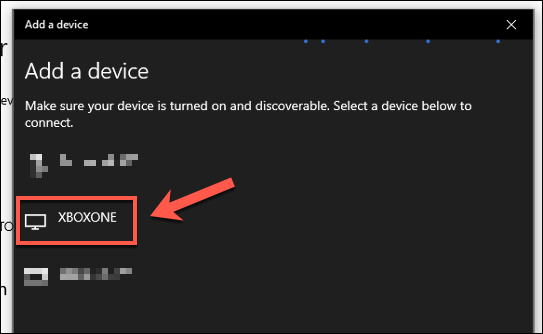
- Windows將確認已建立連接. 點擊 完畢 確認.
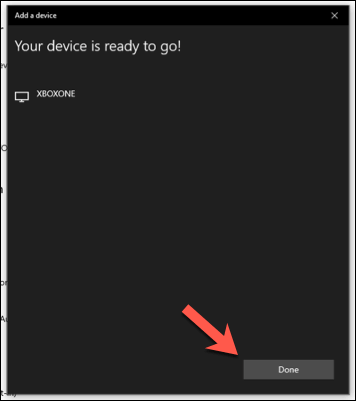
您現在可以從Microsoft流式傳輸內容 電影和電視 媒體應用. 您需要在Xbox和PC上安裝相同的應用程序才能工作.
- 為了在電影和電視應用中執行此操作,請按 三點菜單圖標 在播放內容時,在播放欄的右下角處. 鑄造到設備.
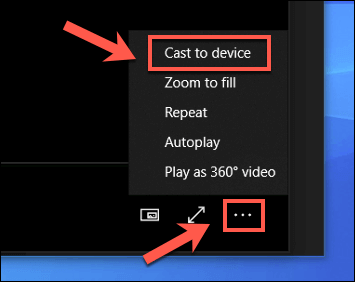
- 在裡面 連接 菜單,選擇您已連接的Xbox One控制台. 這將在您的Xbox上打開電影和電視應用程序,並從PC上流式傳輸內容進行播放.
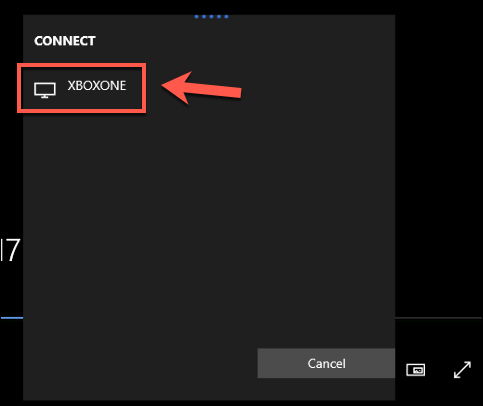
使用Kodi將媒體內容流到Xbox
如果您希望使用替代媒體應用程序,則可以在Xbox上安裝像Kodi這樣的應用程序. Kodi支持各種媒體播放選項,包括從Windows PC或其他網絡附加的存儲設備訪問網絡共享的能力.
- 特性. 在裡面 分享 選項卡,單擊 分享 要共享文件夾,請確保您在以下窗口中選擇您的用戶帳戶.
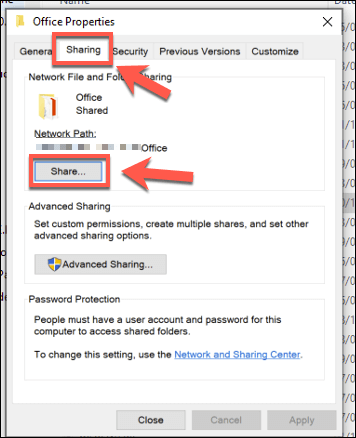
- 在Xbox的Kodi中,您需要使用Windows使用的SMB協議啟用網絡共享. 設置>附加組件>我的附加組件>虛擬文件系統 並選擇 SMB支持(LIBSMB2) 選項.
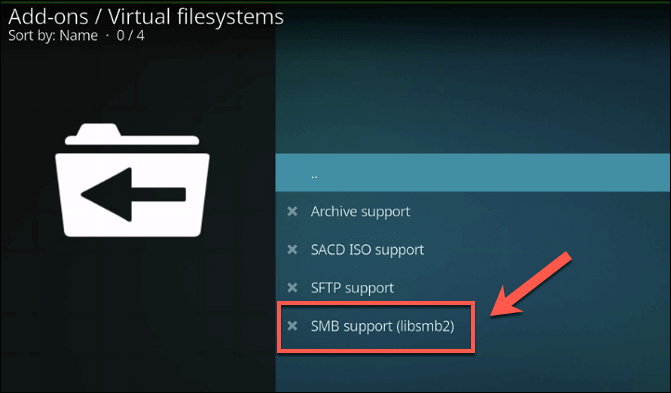
- 在插件選項窗口中,按 使能夠 啟用插件.
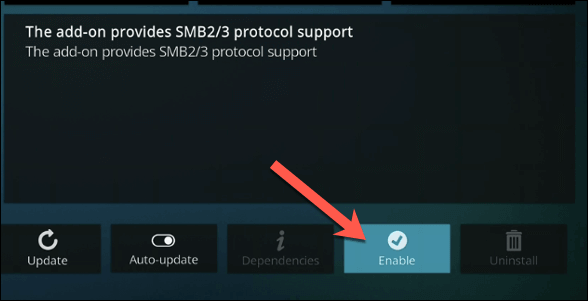
- 通過啟用SMB,您現在可以從 設置>文件管理器 . 從那裡開始 .
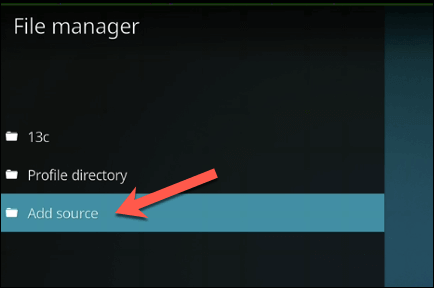
- 在裡面 添加文件源 窗口,按 瀏覽.
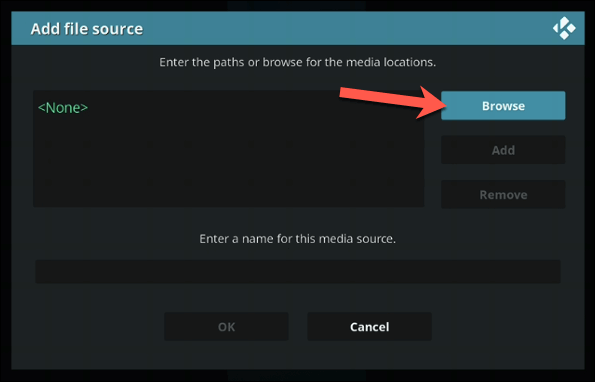
- 在裡面 瀏覽新份額 窗口,選擇 Windows網絡(SMB).
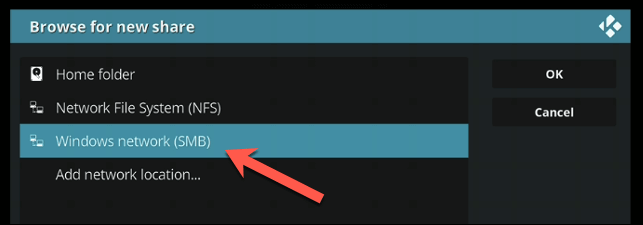
- 您的網絡設備列表將顯示. 在此處找到您的PC,然後在單擊之前從選項列表中選擇網絡共享 好的.
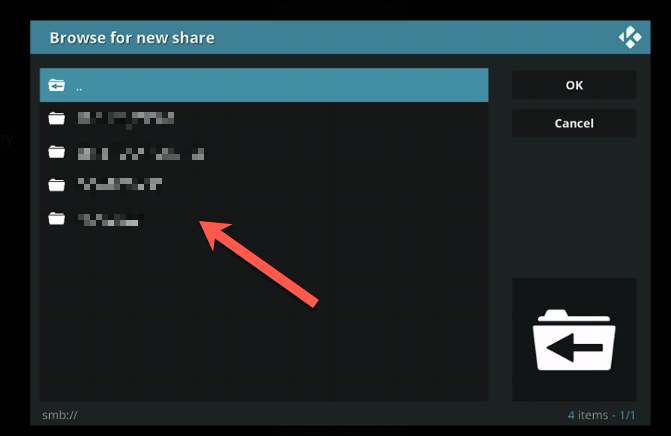
- 如果您需要提供一個用戶名和密碼來連接,請選擇 反而. 選擇 Windows網絡(SMB) 來自 協定 下拉菜單,然後使用提供的選項選擇一個位置,用戶名和密碼.
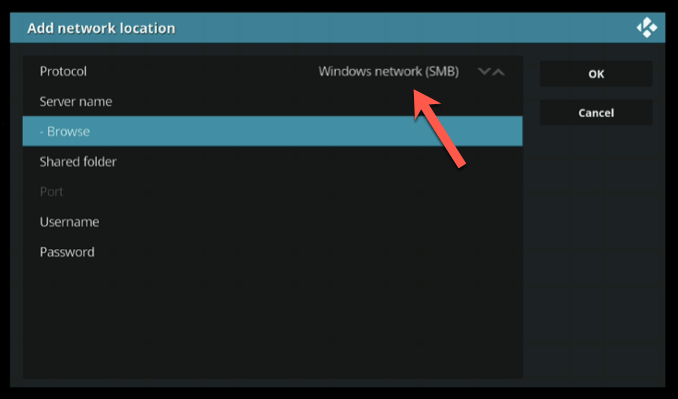
. 視頻>文件)在您的Kodi主屏幕上. 從那裡,您可以從PC中選擇任何媒體文件以播放到Xbox.
Windows PC的Xbox遊戲玩法
現在您知道如何將Xbox連接到Windows PC,可以充分利用這兩個設備的多媒體功能. 使用Xbox應用程序,您可以通過PC流式傳輸和控制Xbox,以及以另一種方式將其他類型的媒體內容從PC流到您的Xbox到Xbox.
對於經典的遊戲迷來說,Xbox為您提供了拿起控制器的完美藉口,與較舊的Xbox控制台兼容很大. 如果您是Xbox Game Pass的訂閱者,甚至可以在PC上玩遊戲通行證,並在Microsoft帳戶中共享訪問.
本·斯托克頓(Ben Stockton)是位於英國的自由技術作家. 在過去的生活中,本是英國的大學講師,培訓青少年和成人. 自從離開教室以來,Ben借鑒了他的教學經驗,並將其應用於撰寫技術方法指南和教程,專門研究Linux,Windows和Android. 他擁有歷史學學位和計算研究生資格. 閱讀本的完整生物
在YouTube上訂閱!
你喜歡這個提示嗎? 如果是這樣,請從我們姐妹網站在線技術提示查看我們的YouTube頻道. 我們涵蓋Windows,Mac,軟件和應用程序,並有大量故障排除提示和操作視頻. 單擊下面的按鈕訂閱!
注意:如果您需要在控制台上找到控制台的姓名,請按 Xbox 按鈕打開指南,然後選擇 配置文件和系統 (您的帳戶圖標)> 設定 > 系統 > . 如果您需要找到其IP地址,則 設定, 選擇 一般的 > 網絡設置 > 進階設定.



需要更多幫助?
想要更多選項?
探索訂閱福利,瀏覽培訓課程,學習如何保護您的設備等等.




社區幫助您提出和回答問題,提供反饋並聽取豐富知識的專家的來信.
如何使用HDMI將Xbox連接到PC [最佳方式]
Xbox在使用計算機進行遊戲的人中很受歡迎,因為將控制台連接到PC很容易. 這是由於Windows對Xbox的本機支持.
您可能已經想過將Xbox連接到計算機以獲得更身臨其境的遊戲體驗. 但是您可能已經被Xbox中所有這些端口,電線和電線所嚇倒了. 使用HDMI將Xbox連接到計算機並不容易,但是可以完成.

在本文中,我們將教您有關的步驟 . .
您可以通過HDMI將Xbox連接到PC?
是的,您可以使用HDMI電纜將所有Xbox的所有型號連接到PC或筆記本電腦. 但是,請注意,如果您想將PC用作顯示器,則需要具有HDMI輸入端口或視頻捕獲卡的計算機. .
當Xbox首次出來時,它只能與電視一起使用.
但是隨著時間的流逝,Microsoft添加了新功能,為Xbox控制台提供了Windows支持. 這使用戶可以將其Xbox連接到他們的計算機,以獲得更方便的遊戲體驗.

筆記: 如果您使用筆記本電腦的此過程具有HDMI輸入,則可以跳過此步驟. 您將能夠將Xbox HDMI輸出直接連接到PC的HDMI輸入.
步驟2:關閉Xbox,PC和電視顯示器
確保關閉Xbox,以避免短路問題並防止記憶喪失.
步驟3:將視頻捕獲卡連接到PC,Xbox和電視
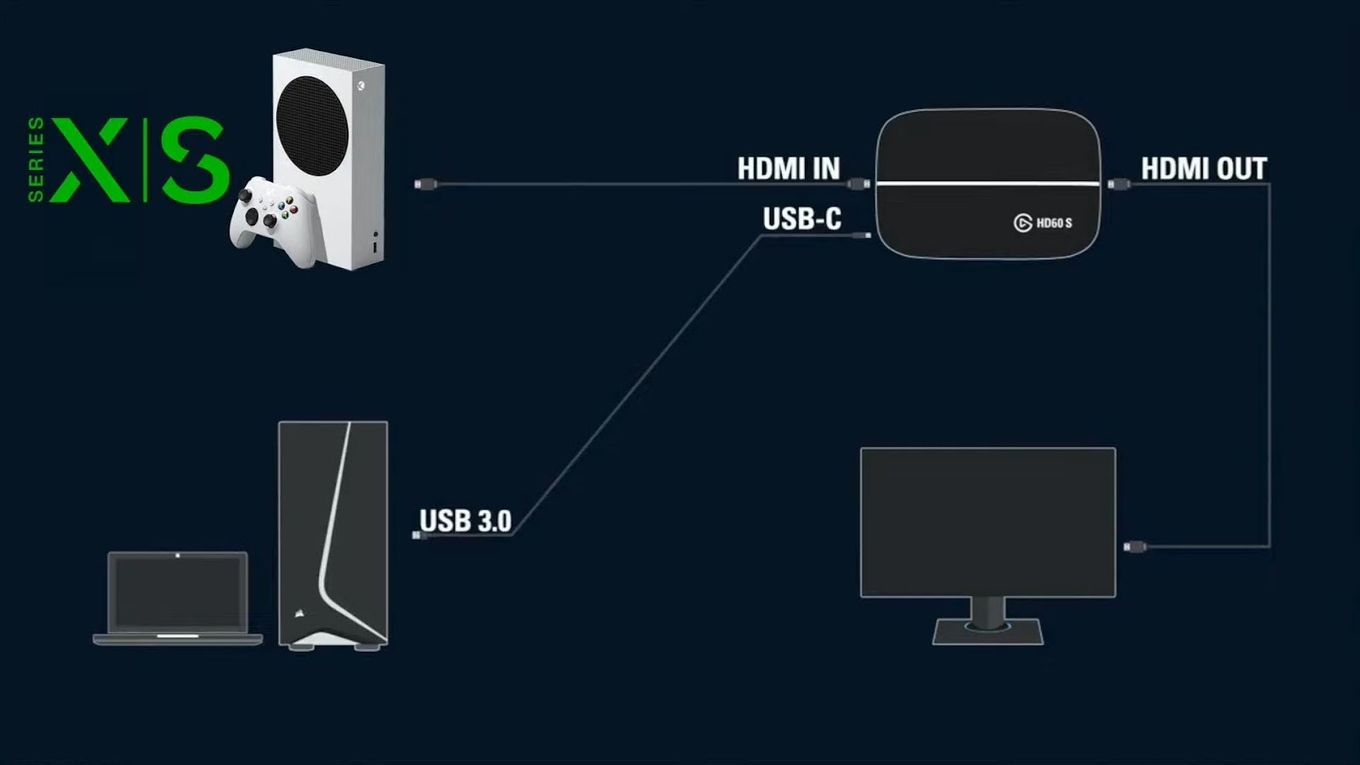
- 使用HDMI電纜(如來自亞馬遜的這款電纜)連接 Xbox HDMI輸出 到 視頻捕獲卡HDMI輸入.
- 連接你的 PC/捕獲卡HDMI輸出 到 電視HDMI輸入.
- 連接 捕獲CAD USB 3.0 到PC或 筆記本電腦USB 3.0 港口.
筆記: 如果您使用的是遊戲耳機,則可以使用聊天鏈接電纜將其連接到Xbox和視頻捕獲卡.
步驟4:打開PC,Xbox和TV
步驟5:下載和打開OBS Studio軟件
.
步驟6:配置OBS
- 添加一個場景. 單擊“場景”部分下的“+”圖標.
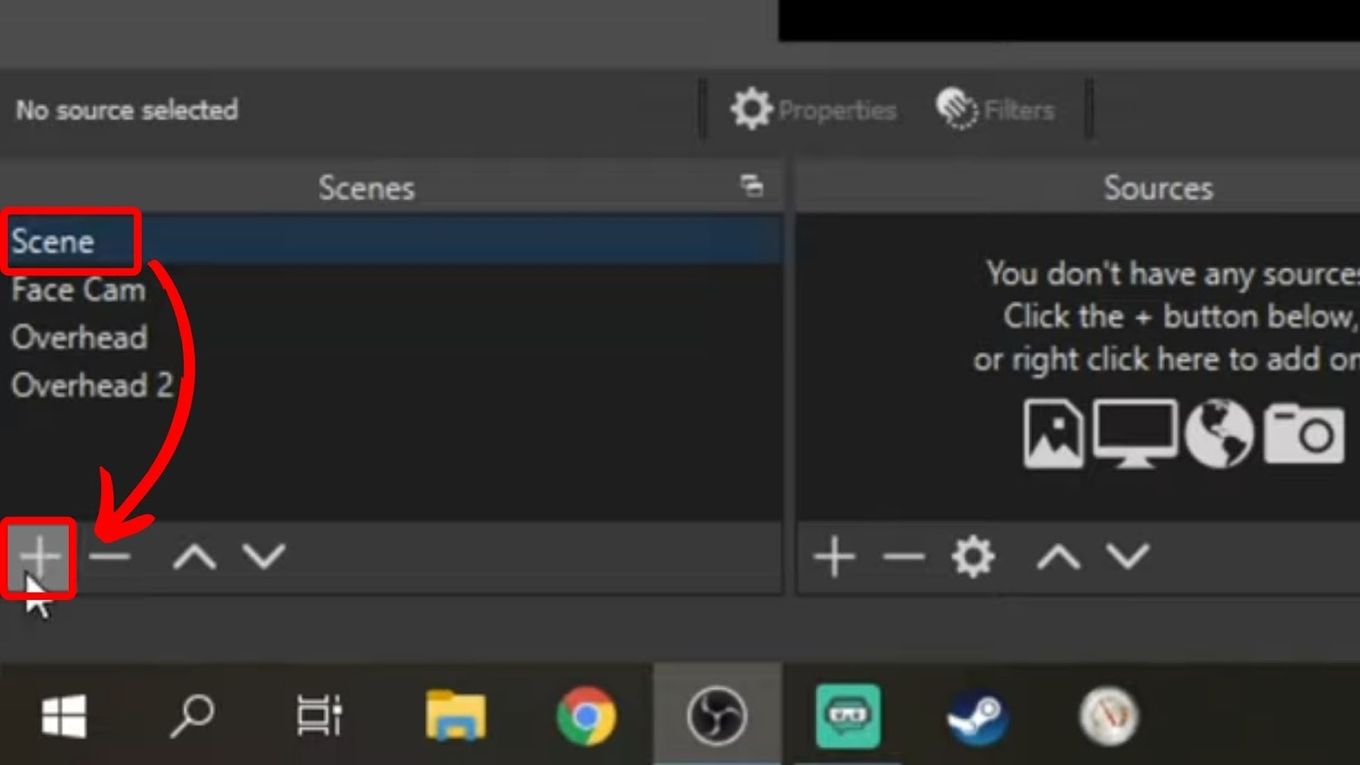
- 添加視頻源. 單擊“來源”部分下的“+”圖標,然後選擇“添加視頻捕獲設備”
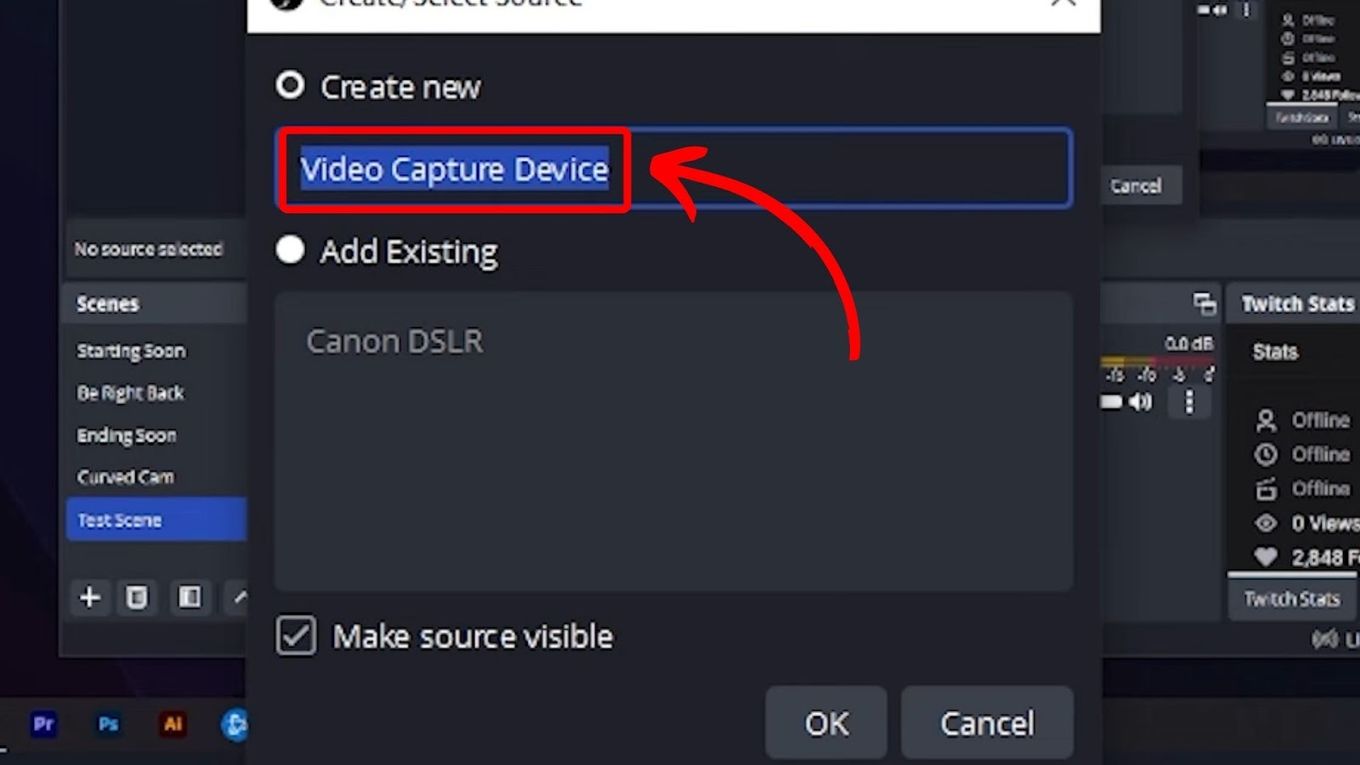
- 選擇您的視頻捕獲卡. 您可以在“設備”多項選擇按鈕中執行此操作.

- 將OBS捕獲屏幕放在全屏上. .
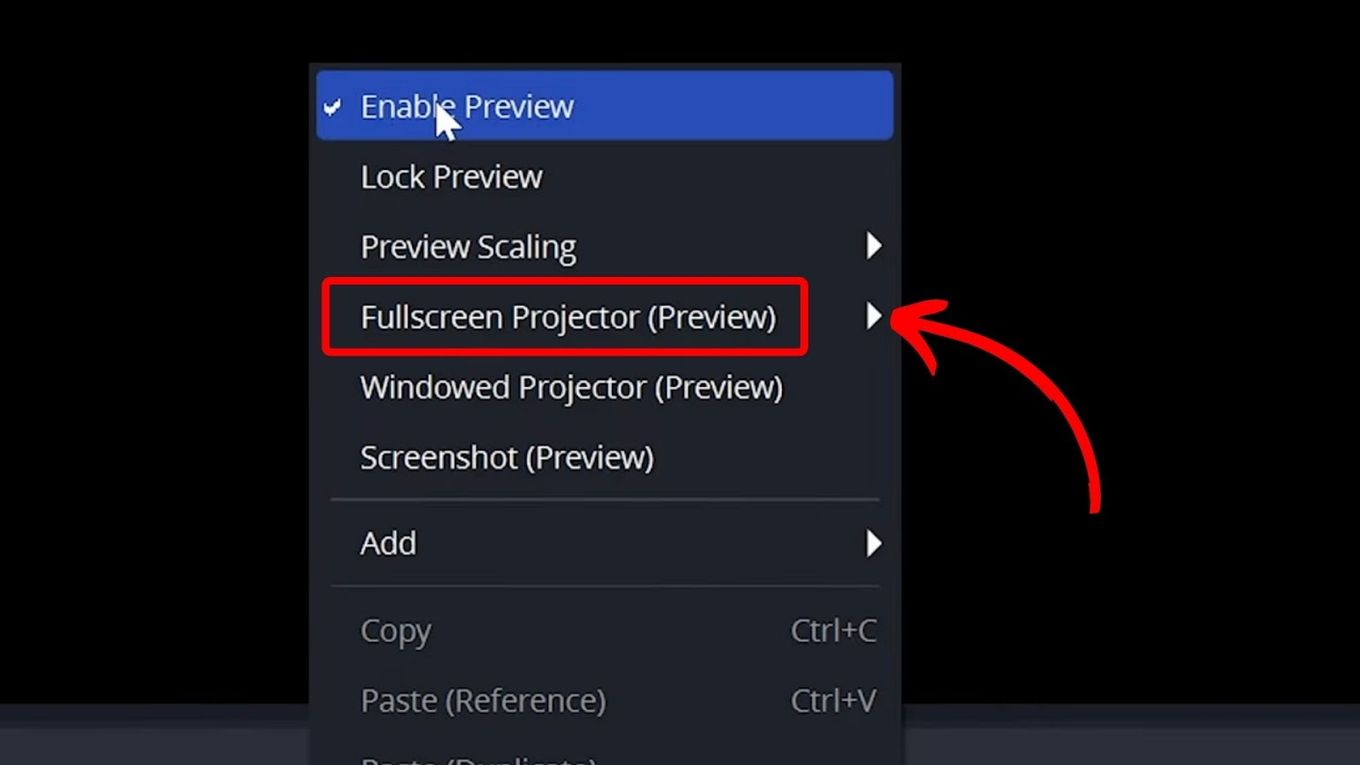
步驟7:開始播放!
現在,您將在PC/筆記本電腦和電視顯示器上看到您的遊戲. 您甚至可以在計算機上錄製遊戲.
HDMI輸入和輸出端口之間的差異
HDMI輸入和輸出之間的區別在於,HDMI輸入旨在從HDMI輸出接收視頻信號,而HDMI輸出旨在將信號發送到另一個HDMI輸入. 因此,如果您想將控制台視頻信號發送到PC,您的計算機需要具有HDMI輸入端口才能從控制台接收數據.
.
另外,如果您有台式計算機,則HDMI端口的類型將在主板或圖形卡上輸出,如果它位於視頻捕獲卡上,則將輸入。.
這是一張顯示HDMI端口類型不同設備通常具有的表:

如果您沒有一個,可以在亞馬遜上得到它. 它就像魅力一樣.
將Xbox使用HDMI拆分器在將其連接到PC時,請小心. 有些遊戲玩家將游戲機連接到HDMI分離器時沒有任何問題,但它可能會導致信號降解和其他帶有顯示和聲音質量的問題.
我可以將Xbox和PC連接到一個顯示器?
是的,您可以將計算機和Xbox連接到單個顯示器. 您可以將Xbox連接到計算機顯示器上的額外HDMI端口,並在需要時切換HDMI源.
您還可以使用HDMI開關進行PC,Monitor和Xbox. .
雖然您的Xbox可以與大多數HDMI交換機一起使用,但它應該具有正確數量的HDMI輸入端口以進行此設置.
使用HDMI在PC上玩Xbox玩樂
知道如何使用HDMI將Xbox連接到PC,似乎一開始就令人生畏. 但是,一旦您能夠執行此處提供的步驟,如果您想再次在PC上播放,就可以輕鬆複製它們.
將控制台連接到計算機只需要視頻捕獲卡和一些電纜,因此您可以輕鬆地快速連接兩個設備.
而且,如果您願意,現在您知道如何使用HDMI分離器作為控制台,然後將Xbox和計算機連接到單個顯示器.
相關文章
- Xbox可以獲得病毒嗎?
- 瓦蘭特什麼時候來Xbox?
- 如何將Xbox控制器連接到Chromebook [✓已解決]
- 如何在PS5上使用Xbox控制器
我是阿爾瓦羅(Alvaro),全棧網絡開發人員和全職企業家. 完整頁面的創建者.JS. 您可以在Twitter上關注我.



